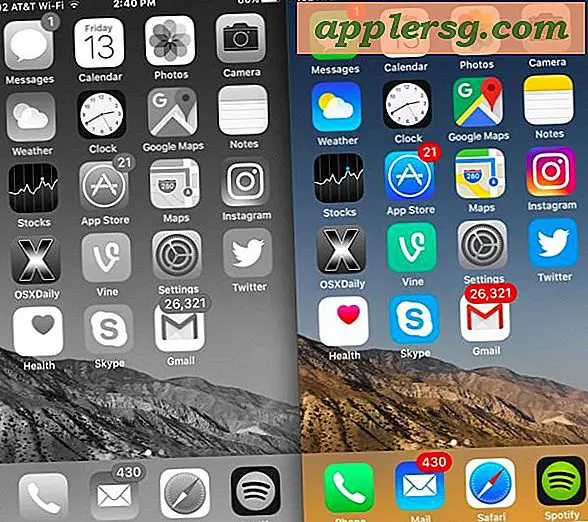Waar moet u omgevingsvariabelen instellen in Mac OS X

Op de opdrachtregel worden omgevingsvariabelen gedefinieerd voor de huidige shell en worden geërfd door een actieve opdracht of proces. Ze kunnen alles bepalen, van de standaardshell, de PATH, de thuismap van de gebruiker, het terminalemulatietype, de huidige werkdirectory, waar een geschiedenisbestand zich bevindt, taal- en lokalisatie-instellingen en verder gaan met shell-variabelen, die alles omvatten van aanpassingen tot bash-prompt, ingekleurde uitvoer van ls en wijzigingen in uiterlijk van terminals, aliassen en nog veel meer.
Laten we eens kijken hoe u omgevings- en shell-variabelen kunt weergeven en hoe u nieuwe omgevingsvariabelen kunt instellen en toevoegen op de opdrachtregel van Mac OS X.
Huidige omgeving en shell-variabelen weergeven in Mac OS X
Om snel een lijst met omgevingsvariabelen te krijgen, kunt u de volgende opdracht gebruiken:
printenv
Als u een volledige lijst met shell-variabelen wilt zien, kan de opdracht 'set' ook worden uitgegeven:
set
De uitvoer van deze opdrachten kan lang zijn, dus u kunt de uitvoer via de minder of meer opdrachten pijpen.
Het instellen van omgevingsvariabelen in de Mac OS X-opdrachtregel
Omdat de Mac standaard bash-shell gebruikt, kunt u omgevingsvariabelen instellen in de gebruikersmappen. Bash_profile, voor een actieve gebruikersaccount is het pad naar dat bestand te vinden op:
~/.bash_profile
Als je je shell hebt gewijzigd of je weet niet zeker welke shell je gebruikt, kun je altijd controleren door de opdracht echo $ SHELL uit te geven, die aangeeft welke shell in gebruik is. We gaan ervan uit dat je nog steeds de standaard bash-shell van OS X gebruikt, dus we zullen nieuwe omgevingsvariabelen toevoegen door .bash_profile met nano te wijzigen - je kunt vi, emacs of een andere teksteditor gebruiken als je wilt, maar we zullen nano bedekken voor zijn eenvoud.
Begin met het openen van .bash_profile in de nano-teksteditor:
nano .bash_profile
U kunt omgevingsvariabelen en shell-variabelen op nieuwe regels toevoegen, als er al gegevens in het .bash_profile-bestand staan, moet u ervoor zorgen dat u nieuwe variabelen aan een nieuwe lege regel toevoegt door de pijltoetsen en de return-toets te gebruiken, indien nodig.
Laten we een voorbeeld nemen en zeggen dat we de JAVA_HOME en JRE_HOME omgevingsvariabelen in .bash_profile zullen instellen door het volgende toe te voegen aan nieuwe regels van het bestand:
export JAVA_HOME=$(/usr/libexec/java_home)
export JRE_HOME=$(/usr/libexec/java_home)
Ervan uitgaande dat we nu klaar zijn, sla je wijzigingen op naar .bash_profile door op Control + o te drukken (dat is een o als in otter), en verlaat dan de nano door op Control + X te drukken

Wijzigingen en toevoegingen aan omgevingsvariabelen vereisen dat de shell opnieuw wordt gestart of dat een nieuwe shell wordt uitgezet.
Tijdelijke omgevingsvariabelen instellen in OS X
Vermeldenswaardig is dat je ook tijdelijke omgevingsvariabelen kunt instellen in bash door het commando 'export' zelf te gebruiken, hoewel deze alleen blijven bestaan zolang de huidige bash-shell actief blijft. Als u bijvoorbeeld een tijdelijk pad naar ~ / bin / wilt toevoegen, kunt u de volgende opdracht gebruiken:
export PATH=$PATH:~/bin
Nogmaals, de 'export'-opdracht die alleen wordt uitgevoerd en niet is opgenomen in .bash_profile, is slechts een tijdelijke instelling en de omgevingsvariabele blijft niet bestaan, tenzij u deze toevoegt aan het .bash_profile.
Als je daadwerkelijk een nieuw PATH wilt toevoegen voor gebruik, moet je het bijna zeker toevoegen aan .bash_profile door de juiste exportopdracht in het bestand te plaatsen.
Als je de bash-shell overschrijdt, als je de standaard shell van de Terminal-app hebt veranderd van bash naar tcsh, zsh, sh, ksh, fish of een van de andere alternatieve shells die er zijn, hoef je alleen maar het juiste profiel of rc-bestand te wijzigen voor die specifieke shell (.tschrc, .cshrc, .profile, enz.).